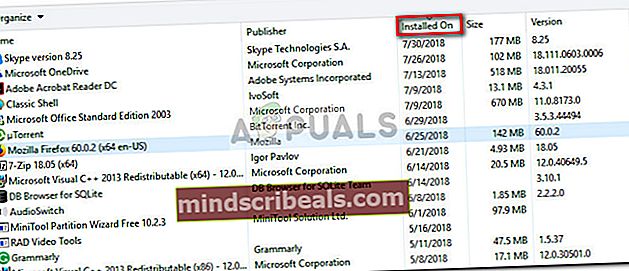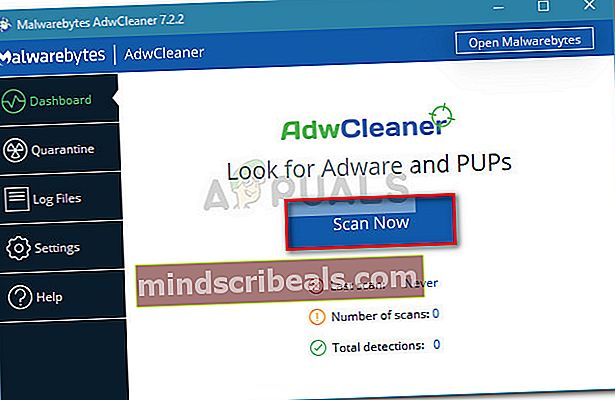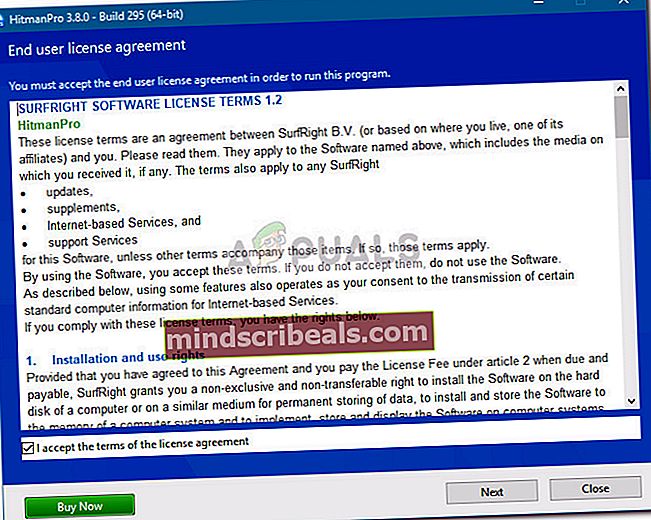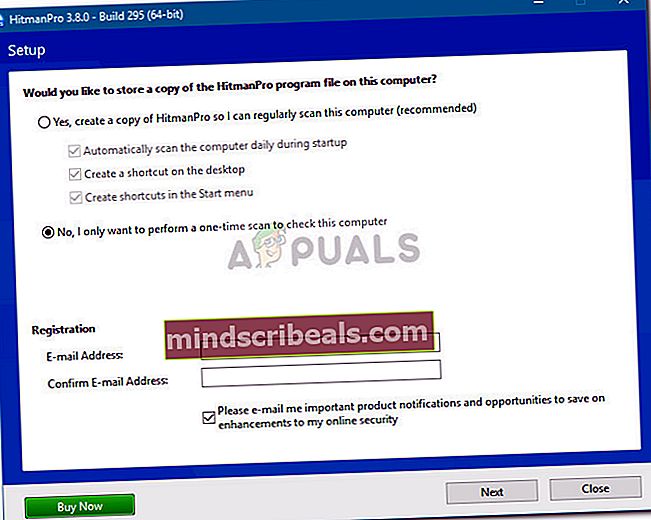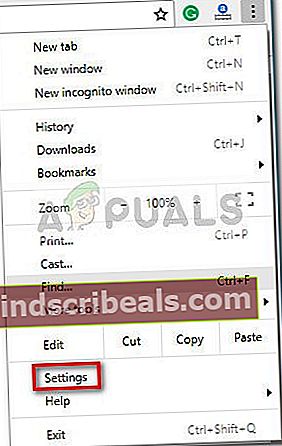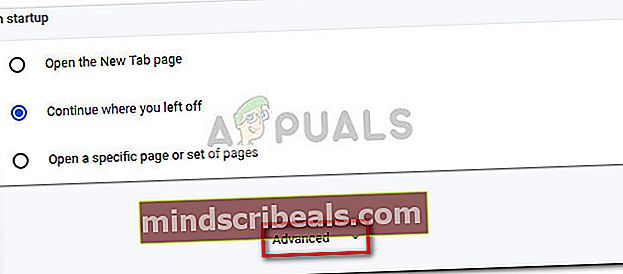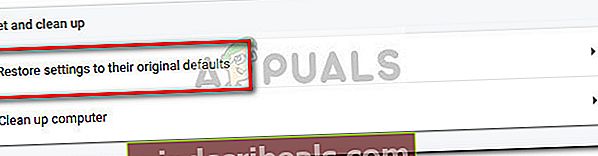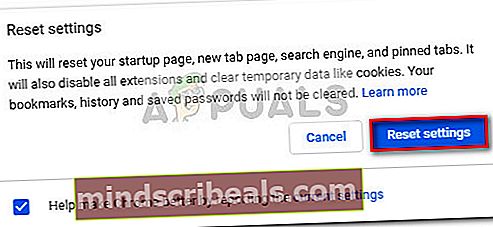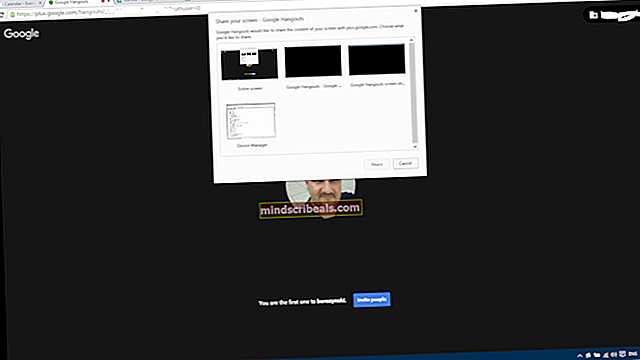Fix: Kritisk Chrome Update-svindel
Skaperne av skadelig programvare ser ut til å aldri gå tom for ideer. Google Chrome-oppdateringssvindel har eksistert en stund, men nå er det en ny og oppdatert svindel som involverer Chrome, som ofte kalles Kritisk Chrome Update-svindel.
Siden Chrome aldri vil forstyrre nettleseropplevelsen din for å be deg om å oppdatere som standard, er det klart at du har å gjøre med en PUP eller nettleserkaprer hvis du får denne meldingen mens du surfer på Internett ved hjelp av Google Chrome.
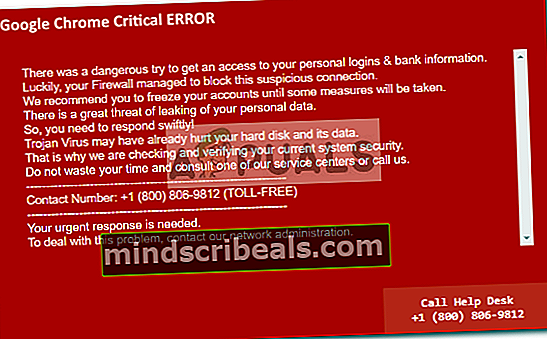
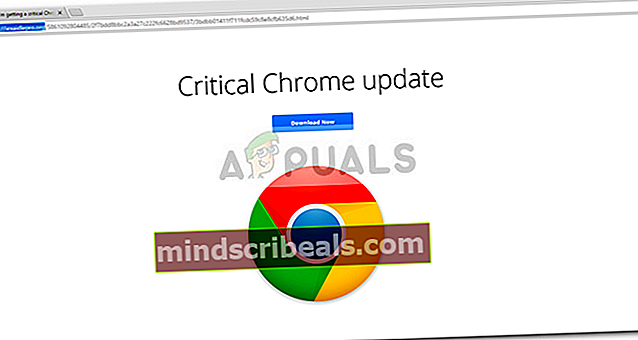
Husk at denne skadelige programvaren er forskjellig fra Haster Chrome Update Pop-up Scam og må fjernes på en annen måte.
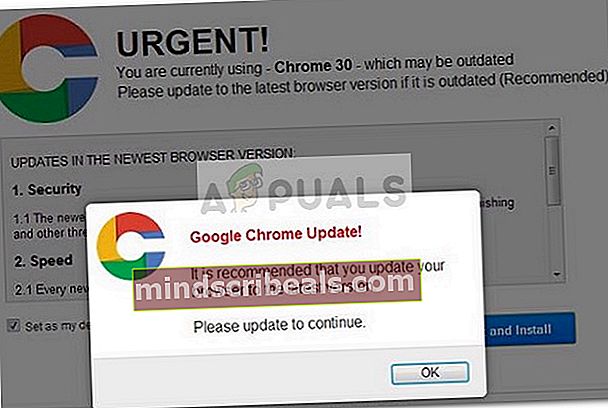
Hvordan kritisk Chrome Update-svindel fungerer
Kritisk Chrome Update-svindel er en av de nyeste sosialtekniske teknikkene som er laget for å levere skadelig kode til en intetanende bruker. Målet er å overbevise brukeren om å klikke på Last ned nå knapp. Dette vil utløse nedlasting av en selvutpakkende BAT-fil som mest sannsynlig inneholder en nettleserverktøylinje, et "optimaliseringsverktøy" eller en annen type produkt som vil ende opp med å generere inntekter per klikk for utgiveren av adware. Imidlertid er det en mer alvorlig mulighet der Last ned nå -knappen vil utløse nedlasting av spionprogramvare for filkrypterende ransomware.
Sikkerhetsrapporter om denne spesielle malware-svindelen har rapportert følgende domener som verter:
- iexaidlepro.org
- johphblogger-hints-and-tips.org
- tahxiintimes-niedersachsen.org
Merk: Dette er bare de mest populære begivenhetene. Siden nettverket på disse sidene er raskt, fortsetter domenenavnene å endres i et forsøk på å unngå utpressingsmekanismer og antimalwarepakker. Videre vil den faktiske URL-adressen inneholde en lang hale med tilfeldig utseende tegn.
Designmessig, destinasjonssiden med den store logoen og den ekte utseendetLast ned nå-knappen er identisk med Chrome-nedlastingssiden. Svindelen er definitivt en forbedring av den rudimentæreChrome Update Pop Up Scam.
Svindelen drives av en PUP
Utseendet til denne svindelfanen er ikke skrevet av noen handlinger som brukeren må utføre. Malware-siden er programmert til å vises midt i brukerens surfesession for å få den til å se ekte ut.
Det spiller ingen rolle hvilket nettsted eller hvilken utvidelse du bruker - folk har rapportert å se denne svindelen på pålitelige nettsteder som Amazon.com, Google.com, Wikipedia.com, etc. Dette skjer fordi standardoppførselen til nettleseren din er endret av en PUP (potensielt uønsket program).
En PUP er en type skadelig programvare som kan infisere en datamaskin uten tillatelse fra brukeren. I dette spesielle tilfellet ankom VALPEN som forårsaker denne ondsinnede oppføringen mest sannsynlig etter en ekstremt populær metode som kalles bundling. Bundling er det å skjule ondsinnet kode eller omdirigering i en tredjeparts installasjonsklient. Siden de fleste tredjepartsprogrammer som brukes, er freeware tilgjengelig på populære nedlastingssider, vil brukere vanligvis bare trykke på Neste uten å fjerne merket for installasjonen av programvaren.
Når valpen kommer trygt til offerets datamaskin, vil den begynne å kapre Chrome-nettleseren for å lage viderekoblinger som styrer brukeren mot å klikke på Last ned nå -knappen som vil laste ned selve viruset.
Slik fjerner du Critical Chrome Update Scam-viruset
Hvis du for øyeblikket har å gjøre medKritisk Chrome Update-svindel,det er noen gode nyheter - ved å følge et sett med instruksjoner, klarer du å inneholde og til og med utrydde infeksjonen ganske enkelt. Selvfølgelig vil det være mye lettere å håndtereKritisk Chrome Update-svindelhvis du ikke klikket på Last ned nå knappen og la infeksjonen spre seg.
Hvis du får hyppige svindelvinduer, er det noen få trinn du kan følge for å stoppeKritisk Chrome Update-svindelpopup-vinduer fra å forstyrre surfesesjonene dine: den automatiske måten og den manuelle måten. Nedenfor har du en samling trinn som gjør det mulig å eliminere infeksjonen helt.
Merk:Hvis du vil sikre at infeksjonen er blitt håndtert fullstendig, må du ikke hoppe over noen av trinnene presentert nedenfor. Siden noen skadelige programmer har gjenopprettende egenskaper, kan det hende at du kommer til å behandle problemet på nytt om noen få uker hvis du ikke fjerner det helt.
Trinn 1: Avinstallere PUP-programmet fra datamaskinen
I dette første trinnet skal vi prøve å finne det potensielt uønskede programmet som ble brukt til å levere den ondsinnede koden. Jeg vet at det kan virke vanskelig å finne ut hvilket program som er ansvarlig, men prosessen er ganske enkel hvis du vet hvor du skal lete.
Ved å se på Programmer og funksjoner menyen og avinstallering av hver oppføring som ikke blir redegjort for, vil til slutt ta seg av den skyldige. For å gjøre det lettere for deg opprettet vi en trinnvis guide sammen med en liste over potensielle skyldige:
- trykk Windows-tast + R for å åpne en Run-boks. Skriv deretter inn “appwiz.cpl”Og traff Tast inn å åpne Programmer og funksjoner.

- Innsiden Programmer og funksjoner, høyreklikk på en oppføring som ikke er signert av en klarert utgiver og klikk påAvinstaller for å fjerne applikasjonen. Hvis du bare begynte å få tilfeldige popup-vinduer nylig, kan du klikke på Installert på kolonne for å bestille programmene innen installasjonsdatoen. Dette skal tillate deg å identifisere den skyldige.
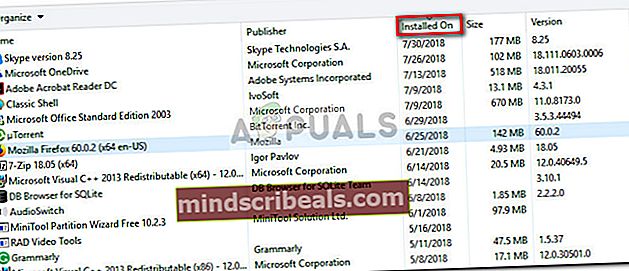
- Hvis du fortsatt har problemer med å identifisere PUP, er det en liste over kjente ondsinnede programmer som er bekreftet av sikkerhetseksperter for å spre ondsinnet kode:CheckMeUp
HostSecurePlugin
HD-V2.2
Savepass
Savefier
Foreldrekontroll CloudScout
Skrivebordstemperaturmonitor
Word Proser
Lagre daglige tilbud
Nettverkssystemdriver, SS8
Sm23mS,
Salus
Pic Enhance
PriceLEess
Browsers Apps Pro
MediaVideospillere
Ny spiller
Salg Pluss
Pris minus
Cinema Plus
DNS Unlocker
1.0.0.1
WajamMerk: Husk at dette ikke er en endelig liste, da det ondsinnede programmet kan ha et annet navn på datamaskinen din. Det er alltid lurt å sjekke Publisher-kolonnen for å få et klarere bilde.
- Hvis du finner noen programmer som nekter å avinstallere konvensjonelt, er det stor sjanse for at du nettopp har funnet din skyldige. Hvis du ikke kan avinstallere programmet via Programmer og funksjoner menyen, kan du bruke et kraftig avinstalleringsprogram som Revo avinstalleringsprogram eller iObit avinstalleringsprogram for å få jobben gjort.
Når hver potensielle skyldige er avinstallert, flytt ned til Steg 2.
Trinn 2: Fjerne noe Adware med AdwCleaner
Nå som vi tidligere har handlet om programmet som leverte infeksjonen, la oss fjerne all gjenværende adware-kode med et spesialprogram. Det er en rekke programmer som lar deg gjøre dette, men vi anbefaler AdwCleaner. Dette Malwarebytes-utviklede produktet er et gratis verktøy som de aller fleste brukere er berørt av Kritisk Chrome Update-svindel har brukt til å løse problemet.
Her er en rask guide til bruk av AdwCleaner til å skanne PC-en din og fjerne eventuell gjenværende adware-kode fra kritisk Chrome Update-svindel:
- Bruk denne offisielle lenken (her) for å laste ned den nyeste versjonen av Malwarebytes Adwcleaner.
- Når nedlastingen er fullført, dobbeltklikker du på adwcleaner kjørbar og velg Ja på UAC (brukerkontokontroll) spør.
- Klikk Jeg er enig ved første ledetekst, klikk deretter på Skann nå -knappen for å instruere AdwCleaner om å lete etter Adware og PUP.
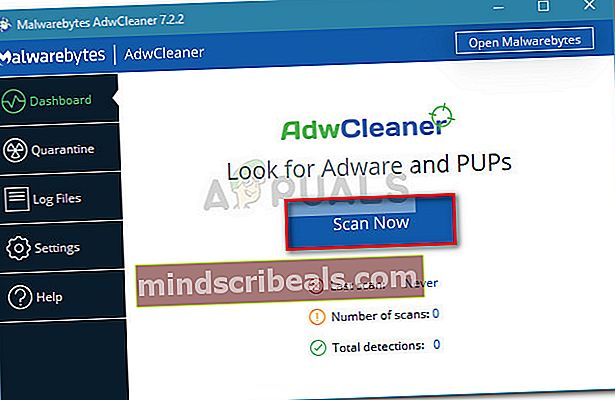
- Vent til den første skanningen er ferdig, velg deretter alle identifiserte PUP eller adware og klikk på Rengjør og reparer for å starte rengjøringsprosessen.
- Klikk på ved neste vindu Rengjør og start på nytt nå for å utløse en omstart på slutten av rengjøringsprosessen.
Ved neste oppstart bør du ikke lenger bli bedt om det av kritisk oppdateringsfane for Chrome. Men bare for å være sikker på at du fjerner hver eneste bit av ondsinnet kode, gå ned til Trinn 3.
Trinn 3: Utføre en systemomfattende skanning av skadelig programvare
Nå som kilden til infeksjonen og den resterende malware-koden er blitt håndtert, er det på tide å bruke en kraftig on-demand-skanner som vil se utover PUP-er.
Det er mange dedikerte sikkerhetsskannere å velge mellom, men vi anbefaler en fullstendig Malwarebytes-skanning for de beste resultatene. Hvis du ikke er så datamaskinkyndig, kan du følge vår trinnvise guide (her) ved nedlasting, installering og bruk av Malwarebytes for å fjerne andre typer infeksjoner.
Når du lykkes med å kjøre en skanning med en kraftig sikkerhetsskanner på forespørsel, går du ned til Trinn 4.
Trinn 4: Dobbeltsjekking med HitmanPro
Nå er systemet sannsynligvis fritt for infeksjoner ogKritisk Chrome Update-svindelpopup-vinduer skal ikke lenger forekomme. Men siden noen typer infeksjoner vil etterlate systemet ditt sårbart for andre malware-trusler, er det bedre å dobbeltsjekke enn å synes synd senere.
HitmanPro er en malware-skanner som er ekstremt effektiv i å identifisere og håndtere risikovare. De fleste sikkerhetsforskere anbefaler en HitmanPro-skanning rett etter en vanlig antivirusskanning for å sikre at antiviruspakken ikke gikk glipp av noe.
Her er en rask guide til hvordan du laster ned, installerer og kjører en HitmanPro-skanning:
- Besøk denne offisielle lenken (her) og last ned gratis 30-dagers prøveversjon av den nyeste versjonen av HitManPro.
- Når installasjonssettet er lastet ned, dobbeltklikker du på det og følger instruksjonene på skjermen for å installere skanneren på systemet.
- Når installasjonen er fullført, åpner du HitmanPro og trykker på Ja ved UAC-ledeteksten. Så enig med vilkårene og trykk på Neste knappen igjen.
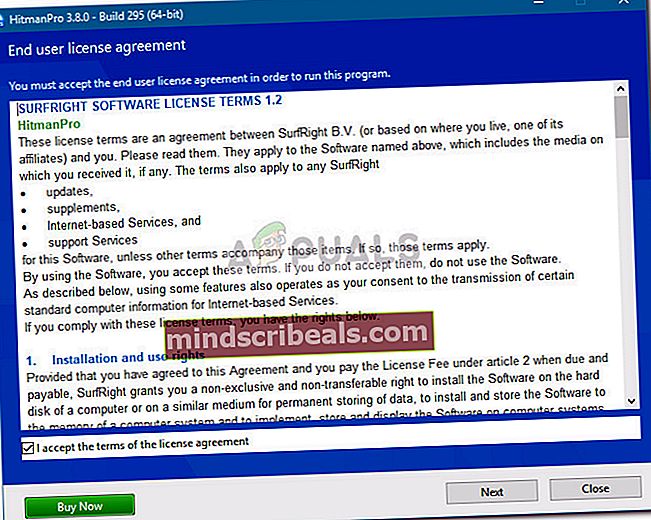
- I det neste skjermbildet velger du Nei, jeg vil bare utføre en engangsskanning for å sjekke denne datamaskinen veksle og slå på Neste knappen igjen for å utløse en systemomfattende skanning.
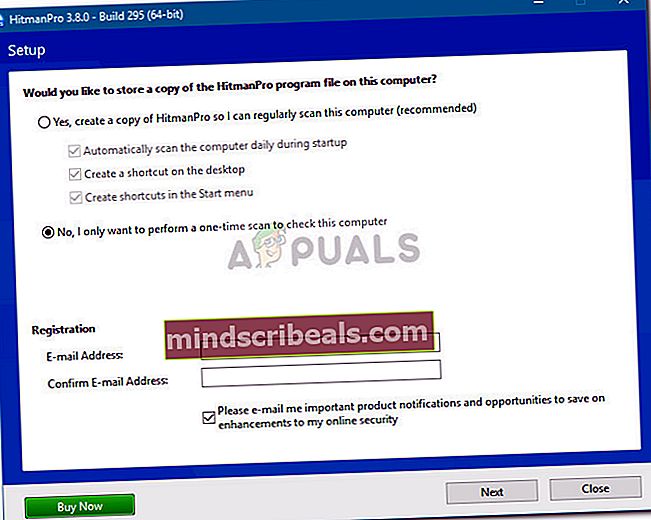
- Vent til alle filene er fullstendig skannet og analysert. Sett deretter hver rullegardinmeny tilknyttet de identifiserte truslene mot Slett og klikk på Neste knappen igjen.
Trinn 5: Tilbakestill Chrome-nettleseren til standardinnstillingene
Hvis du har kommet så langt, har du bare en ting til å gjøre før du trygt kan si at systemet ditt er gratisKritisk Chrome Update-svindel.For å sikre at du ikke har noen rester av ondsinnet kode som kan kapre Chrome-nettleseren din, er det viktig å tilbakestille innstillingene til standardinnstillingene. Her er en rask guide til hvordan du gjør dette:
- Åpne Chrome-nettleseren, få tilgang til handlingsknappen (ikonet med tre prikker) øverst til høyre og klikk på Innstillinger.
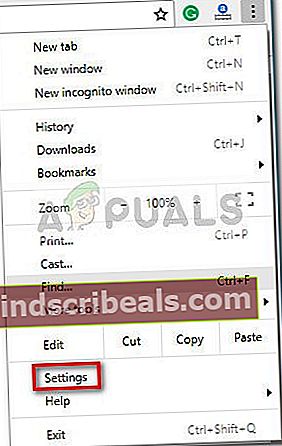
- I Innstillinger menyen, bla til bunnen av skjermen og klikk på Avansert for å utvide rullegardinmenyen.
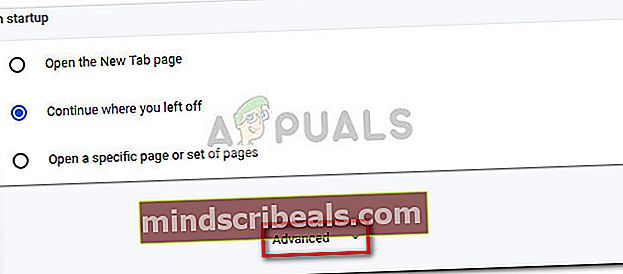
- I Avansert menyen, bla helt ned til Tilbakestill og rydd opp fanen og klikk på Gjenopprett innstillingene til de opprinnelige standardinnstillingene.
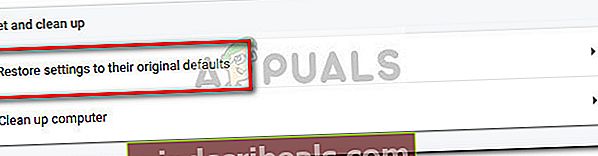
- Klikk på Tilbakestill innstillinger for å tilbakestille innstillingene til standardinnstillinger.
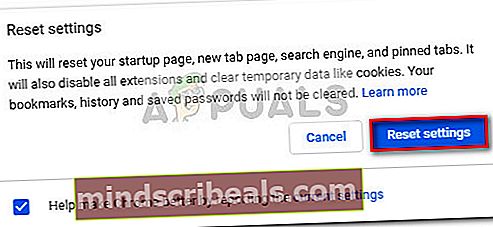
- Start datamaskinen på nytt. Ved neste oppstart skal du ikke lenger være plaget avKritisk Chrome Update-svindelpopup-vinduer når du surfer på nettet ved hjelp av krom.